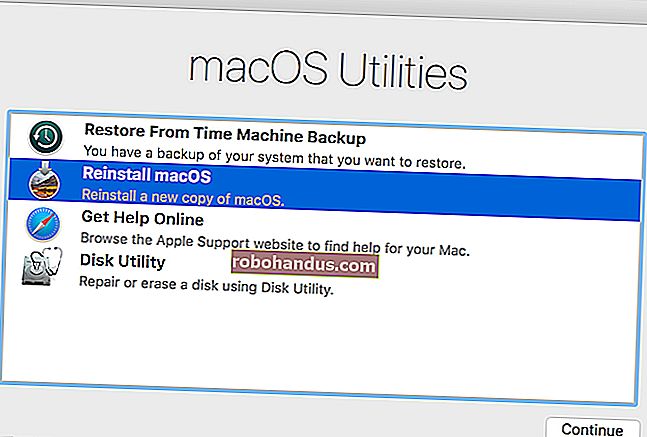كيفية نقل ترخيص Windows 10 إلى كمبيوتر آخر

إذا كنت قد صنعت جهاز كمبيوتر في أي وقت واشتريت ترخيص Windows ، فربما لا ترغب في شراء ترخيص آخر للترخيص التالي. باستخدام slmgrالأمر ، من الممكن إلغاء تنشيط جهاز الكمبيوتر القديم الخاص بك ثم تنشيط جهاز جديد.
قم بإلغاء تنشيط جهاز كمبيوتر قديم بدلاً من شراء ترخيص جديد
تراخيص Windows باهظة الثمن. من 100 دولار إلى 200 دولار ، يكلف مفتاح المنتج الرسمي من Microsoft نفس تكلفة محرك الأقراص الصلبة بسعة 1 تيرابايت أو 16 جيجابايت من ذاكرة الوصول العشوائي أو اللوحة الأم. وليست فكرة جيدة أن تشتري مفاتيح رخيصة من مواقع ويب بسيطة. لذا ، فإن الدفع مقابل ترخيص آخر عندما تريد إيقاف تشغيل جهاز كمبيوتر قديم لصالح جهاز جديد ليس خيارًا رائعًا. والخبر السار هو أنه من الممكن إلغاء تنشيط جهاز كمبيوتر لم تعد تنوي استخدامه ، ثم نقل هذا الترخيص إلى جهاز كمبيوتر جديد.
يجعل الأمر slmgr هذا الأمر واضحًا بشكل معقول ، لكنك تريد أن تضع في اعتبارك بعض القيود. لن يعمل هذا مع مفاتيح OEM ، وهي مفاتيح تأتي مع جهاز كمبيوتر اشتريته من متجر. يقوم المصنعون بتضمين هذه المفاتيح في الأجهزة التي نشأت عليها ، ولن يعمل نقلها إلى أجهزة جديدة. وعلى الرغم من أنه slmgrيمكنك إلغاء تنشيط أي مفتاح بيع بالتجزئة (مفتاح اشتريته بشكل منفصل) ، إلا أنه سيتم تنشيط مفتاح يطابق نظام التشغيل المثبت فقط.
ستستمر مفاتيح Windows 7 و 8 في تنشيط Windows 10 ، ولكن فقط من خلال عملية التنشيط القياسية وليس من خلال slmgr. إذا أدخلت مفتاح "Pro" في تثبيت "Home" ، فسوف يفشل ذلك أيضًا slmgr. لتبسيط الأمور قدر الإمكان ، قم بنقل مفتاح Windows 10 Home إلى جهاز Windows 10 Home ، ومفتاح Windows 10 Pro إلى جهاز Windows 10 Pro. خلاف ذلك ، سيتعين عليك اتخاذ بعض الخطوات الإضافية.
كيفية إلغاء تنشيط جهاز الكمبيوتر القديم
قبل أن تبدأ ، تأكد من حفظ مفتاح Windows في مكان ما. إذا كان لديك صندوق منتج أو إيصال رقمي ، احصل عليه من هناك. بخلاف ذلك ، هناك بعض الطرق التي يمكنك من خلالها استرداد مفتاح المنتج من جهاز الكمبيوتر القديم ، بما في ذلك استخدام Nirsoft's Produkey.
لإلغاء تنشيط جهاز الكمبيوتر القديم ، ستحتاج إلى فتح موجه أوامر مرتفع. امتلاك حساب مسؤول لا يكفي. ستحتاج إلى النقر فوق زر البدء وكتابة "cmd" (بدون علامات اقتباس) في مربع البحث. ثم انقر فوق الخيار "تشغيل كمسؤول" على اليمين.

في موجه الأوامر الذي يظهر ، قم بتشغيل الأمر التالي ثم أعد تشغيل الكمبيوتر:
slmgr.vbs / upk

إذا كنت تخطط لبيع الجهاز أو التخلي عنه ، فقد ترغب في مسح المفتاح من السجل أيضًا. ليس من الضروري تمامًا إلغاء التنشيط ، ولكن من الجيد حماية مفتاحك.
اكتب ما يلي في موجه الأوامر:
slmgr.vbs / cpky

إذا نجحت الأوامر ، فسيتم إلغاء تنشيط جهاز الكمبيوتر القديم. لا يزال بإمكانك استخدام Windows ، ولكن لن يتم التعامل معه كنسخة أصلية من Windows ، ولن تعمل بعض الميزات - مثل تخصيص سطح المكتب. ستكون في نفس حالة تثبيت Windows بدون مفتاح المنتج. إذا كنت ترغب في تنشيط Windows ، يمكنك شراء مفتاح جديد وإدخاله ، أو شراء واحد من متجر Windows.
كيفية تنشيط جهاز كمبيوتر جديد
لتنشيط الاستخدام slmgr، افتح موجه أوامر غير مقيد وقم بتشغيل الأمر التالي:
slmgr.vbs / ipk ##### - ##### - ##### - ##### - #####
فقط استبدل ##### - ##### - ##### - ##### - ##### بمفتاحك.

إذا حاولت استخدام مفتاح لم يتم إلغاء تنشيطه من جهاز كمبيوتر سابق حتى الآن ، فقد يبدو أنه يعمل في البداية. ولكن في النهاية سيفشل التنشيط ، وستتلقى إشعارات "غير أصلية" و "تجديد جهاز الكمبيوتر".
مرة أخرى ، لن يعمل هذا إلا إذا كان المفتاح مطابقًا تمامًا لنظام التشغيل الذي تستخدمه. إذا كان لديك مفتاح Windows 10 Pro ، ولكن تم تثبيت Windows 10 Home ، فستواجه خطأً يتعلق بنظام Windows غير الأساسي.

وإذا حاولت استخدام مفتاح إصدار سابق ، مثل Windows 7 أو 10 ، فستتلقى خطأ مفتاح غير صالح.
أفضل ما يمكنك فعله في هذه الحالات هو فتح الإعدادات ، والنقر فوق خيار "تنشيط Windows" ، ثم إدخال مفتاحك يدويًا.

لاحظ أنه إذا كنت تستخدم مفتاح Pro ولتنشيط نسخة مثبتة من Windows 10 Home ، فسيؤدي استخدام هذه الطريقة إلى الترقية إلى Pro تلقائيًا.
ضع في اعتبارك أنه لا يمكنك استخدام مفاتيح Windows إلا مع تثبيت واحد في كل مرة والتخطيط مسبقًا. إذا كنت تريد الاحتفاظ بجهازك القديم أثناء إنشاء جهاز جديد ، فستحتاج إلى ترخيص Windows ثانٍ. ولكن إذا كانت الخطة هي إيقاف التشغيل ، فاحفظ بعض المال وقم بتحويل ترخيصك الحالي.